視聴に欠かせない YouTube Chrome 拡張機能 12 選
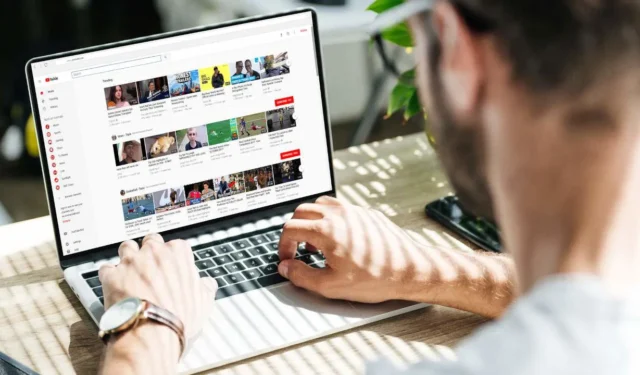
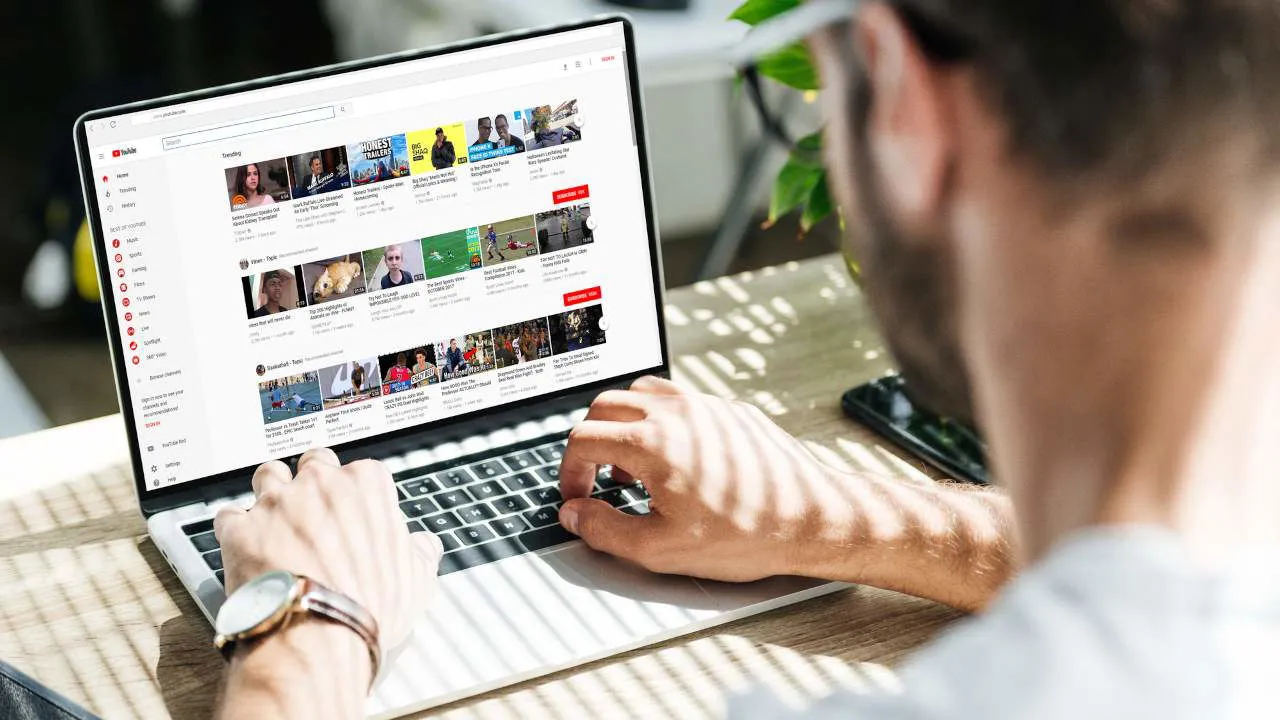
あなたは Google Chrome ユーザーで、ブラウザで YouTube 動画を頻繁に視聴していますか? そうであれば、この YouTube Chrome 拡張機能のリストを見逃さないでください。これらは、デスクトップ、ラップトップ、タブレット PC で最高の視聴体験を提供するように設計されています。これらはすべて、Google Chrome ブラウザで問題なく動作することをテスト済みです。
1. YouTubeを改善する
YouTube エクスペリエンスを向上させる単一の Chrome 拡張機能を探している場合は、Improved YouTube (Web サイトでは「ImprovedTube」とも呼ばれています) の使用を検討してください。クリックするだけで、YouTube インターフェースをカスタマイズしたり、広告を管理したり、音量を調整したり、夜間モードに切り替えたりすることができます。
ImprovedTube は、ユーザーフレンドリーな Chrome 拡張機能です。ビデオの巻き戻しや早送り、全画面表示、スクリーンショットのキャプチャ、ビデオの回転ができるショートカットボタンが含まれています。ただし、汎用設計のため、いいね/嫌いボタンなどの一部の機能は期待どおりに動作しない可能性があることに注意してください。特定のニーズがある場合は、他の推奨事項があります。
2. YouTube 用エンハンサー
次にご紹介するのは、Enhancer for YouTubeという便利な Chrome 拡張機能です。この拡張機能の特別なところは、視聴中の YouTube 動画のすぐ下に機能豊富なコントロール パネルが追加されることです。このパネルでは、シネマ モードでの視聴、動画のループ再生、キーボード ショートカットの使用など、すべて 1 か所で簡単に実行できます。
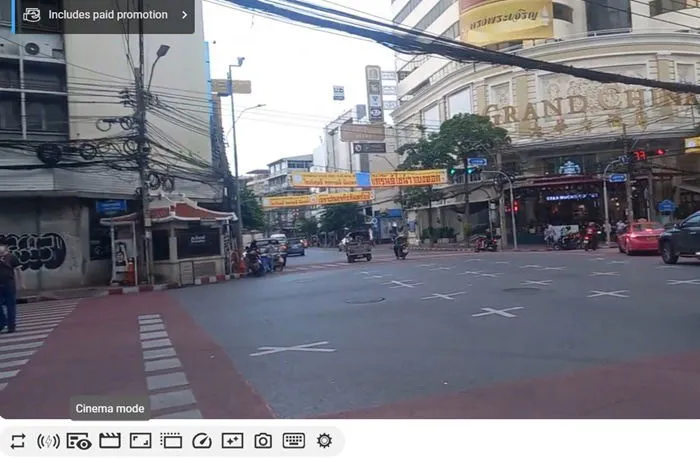
Enhancer には、探索できる設定が他にもたくさんあります。さまざまなダーク テーマが用意されており、24、25、30 フレーム/秒 (FPS) などの標準ビデオ形式をサポートし、再生速度を調整できます。コメントやチャットを自動的に非表示にすることもできます。さらに、YouTube 動画の迷惑な「ショート」を、より視聴しやすい形式に変換します。
3. YouTube のマジックアクション
YouTube の視聴体験にちょっとしたカスタマイズを加えてみましょう。それがYouTube の Magic Actions で実現します。マジック ワンドは設定にあり、マウス操作に基づいて効果をカスタマイズできます。たとえば、ウィンドウの端近くでマウス ホイールをスクロールすると、ビデオの音量を瞬時に制御できます。または、iPad やタブレットを使用している場合は、指を水平にドラッグして同じ効果を得ることができます。
この拡張機能には、カスタマイズ可能な機能がいくつか用意されています。動画を最大 5K 品質の自動 HD に変換したり、プレーヤーの下に動画内広告を表示したり、好みの設定に基づいて動画のサイズを自動的に変更したりできます。このアプリをインストールすると、バックグラウンドで静かに動作します。手動で操作する必要はありません。
4. YouTube 用クリックベイト除去ツール
多くの YouTuber は、より多くの視聴者を引き付けるためにクリックベイト画像を使用しています。これは誤解を招き、時間を無駄にする可能性があります。YouTube はこの不正なマーケティング手法に効果的に対処していません。そもそも、そのようなコンテンツをクリックしないようにする責任はユーザーにあります。
幸いなことに、 Clickbait Remover for YouTubeという便利な Chrome 拡張機能があります。インストールしたら、YouTube が動画の途中からサムネイル画像をキャプチャするように設定を調整できます。一部の YouTuber が動画の途中にクリックベイトを配置してこの方法を回避しようとしたとしても、この拡張機能により正確な動画プレビューが確実に得られます。
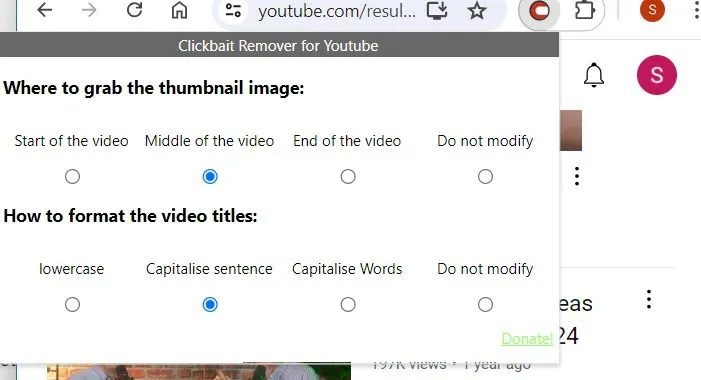
5. 電気を消す
YouTube で素晴らしい夜間モードを体験したい場合は、Turn Off the Lights拡張機能をお試しください。基本的な機能だけでなく、画面の暗転、不透明度のコントロール、動的な背景、雰囲気のある照明などの機能も提供します。設定を調整するだけで、劇場のような体験が目の前に広がります。
上記以外にも、拡張機能には高度な機能がいくつかあります。たとえば、照明のオン/オフを切り替えるショートカット キーがあります。また、Web ページや特定のサイトで照明を自動的に暗くする目の保護機能もあります。この拡張機能はゲーム コントローラーでも動作します。
6. YouTube自動一時停止
YouTube 動画を視聴しているときに、他のタブやブラウザに切り替える必要があることがよくあります。しかし、その間も動画は再生され続けるため、手動で一時停止する必要があり、気が散ってイライラすることがあります。幸いなことに、YouTube Auto Pauseという拡張機能が役に立ちます。
拡張機能の設定を開き、ほとんどのオプションを有効にします。これらの設定により、YouTube 動画の視聴中に気が散ることを避けることができます。たとえば、タブを切り替えたり、コンピューターをロックしたり、別の動画に切り替えたりすると、サウンドと動画が一時停止します。さらに一時停止効果を設定するための高度な設定もあります。
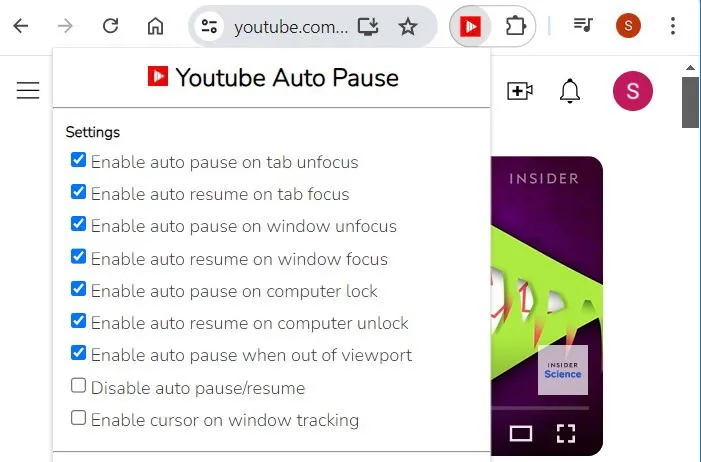
7. YTBlock
私は通常、ブロックや検閲のファンではありませんが、この場合は違います。YTBlock は、見たくない YouTube コンテンツを制御できる優れた Chrome 拡張機能です。たとえば、特定の政治家のアップデートにうんざりしたり、有名人の行動に時間を費やす価値がない場合は、その人の名前をYTBlock のブラックリストに追加するだけです。そうすれば、その人の動画、コメント、投稿、再生リストを回避できます。
YTBlock はその名の通り、YouTube 上のあらゆるコンテンツをブロックできます。除外キーワードを使用してフィルタリングすることもできます。そのため、お気に入りのトピックに関するポジティブな動画を探している場合、他の邪魔に煩わされることはありません。この拡張機能はすぐに機能し、YouTube フィードから嫌いなトピックを排除します。
8. YouTubeの評価プレビュー
多くの場合、私たちはサムネイルの横に表示される再生回数や高評価の数に基づいて、どの YouTube 動画を見るかを決めます。しかし、低評価についてはどうでしょうか? 低評価はほとんど表示されません。一部のクリエイターは注目を集める戦術を使用していますが、それは必ずしもそのコンテンツが価値があることを意味するわけではありません。
私が考える最高の YouTube Chrome 拡張機能の 1 つであるRatings Preview for YouTubeをお試しください。高評価/低評価の比率が明確にまとめられ、動画をより客観的に評価するのに役立ちます。低評価がかなり多い動画を除外すべきだと言っているのではありません。おそらく、あなたは特定の政治家が好きで、その政治家が何を言おうと、その政治家を嫌う人たちは嫌いでしょう。
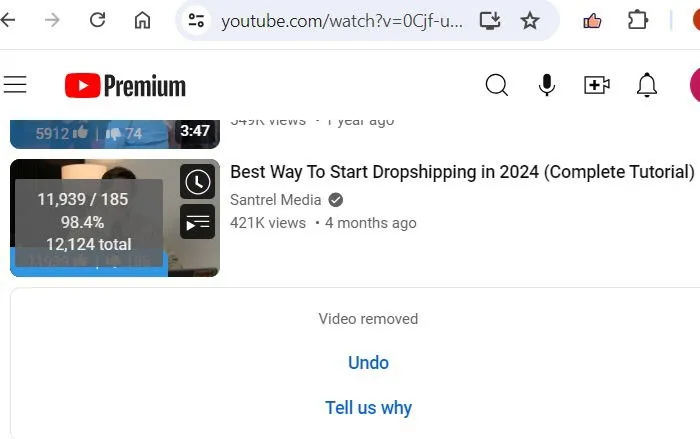
9. ギフィット!
動画の特定の部分を GIF として共有したいですか? GIFit という Chrome 拡張機能を使えば、簡単にできます。インストールしたら、選択した動画に移動し、YouTube ツールバーの字幕の横にある「GIFit!」というテキストが書かれたアイコンを探します。
アイコンをクリックすると、GIF の開始時間と終了時間、必要なフレームの幅と高さなどのオプションが表示されます。その後、同じ「GIFit!」というテキストが書かれた大きな赤いボタンをクリックすると、GIF 画像が完成し、コンピューターに保存できるようになります。
10. uBlock オリジン
YouTube であまりにも多くの広告を見ることにうんざりしていませんか? uBlock Originで一息つくことができます。 uBlock Origin は、多くの迷惑な動画内広告を即座にブロックし、次のフレーム要素に転送します。 ただし、コンテンツ作成者自身が配置した広告をブロックすることはできません。
uBlock Origin やその他同様の広告ブロッカーには欠点が 1 つあります。広告は止まりますが、視聴体験が途切れ途切れになり、視聴が困難になることがあります。実際、YouTube の視聴から広告を削除する最良の方法は、YouTube Premium サブスクリプションにサインアップすることです。
11. 輝き
多くの YouTuber は、非常に長い動画を作成し、視聴者に長い時間視聴を強います。視聴者が探している重要なポイントを動画の最後や途中に隠して、視聴者に長い部分を視聴させることもあります。ChatGPT の時代では、そのようなことは少し不要になっているかもしれません。
便利な YouTube Chrome 拡張機能であるGlarity は、GPT-4 機能を使用してビデオ作成者の発言を理解し、ビデオのわかりやすい要約を表示します。重要な部分に焦点を当てたい場合は、視聴する正確なタイムラインが表示されます。さらに、Web ページを要約することもできます。
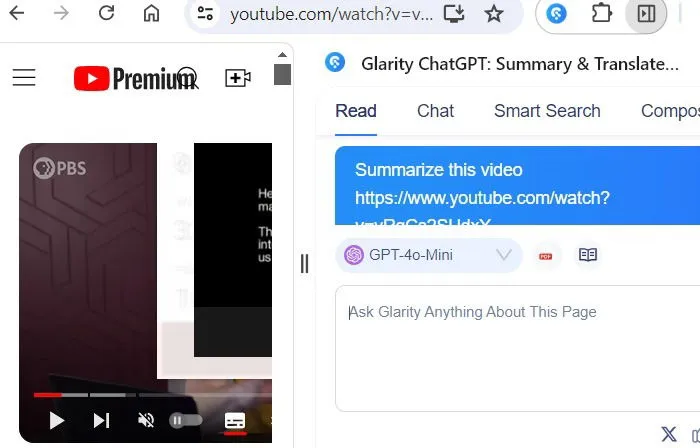
これをチェックしてください:友達にいたずらをしたいですか?ここでは、無害ないたずらに最適な Chrome 拡張機能をいくつか紹介します。
12. YouTube動画のスクリーンショット
Windows や Mac にはビデオのスクリーンショットをキャプチャするツールがいくつかあるかもしれませんが、常にソフトウェアを開く必要があります。YouTube Chrome 拡張機能のScreenshot YouTube Video は、同じことをさらに優れた方法で実行します。ビデオのフレームを切り取る必要はありません。マウスをクリックするだけで、ビデオの任意の瞬間のスクリーンショットをキャプチャできます。
このガイドでは、視聴体験を向上させるさまざまな YouTube Chrome 拡張機能を紹介しました。YouTube の代替品を探している場合は、Twitch、Vimeo、Dailymotion などのツールをチェックしてみてください。
画像クレジット: YouTube ウェブサイトを画面に表示したラップトップを使用している男性の後ろ姿(DepositPhotos 提供)。すべてのスクリーンショットは Sayak Boral によるものです。



コメントを残す